การเพิ่มเฟรมและสไตล์เส้นขอบให้กับรูปภาพคือมีประโยชน์มากใน Photoshop และหากคุณมีความคิดคุณสามารถไปไม่มีที่สิ้นสุดในการใช้ความคิดเหล่านั้น เส้นขอบและเฟรมในภาพใด ๆ สามารถสร้างความแตกต่างใหญ่และด้วย Photoshop คุณสามารถเพิ่มเส้นขอบเพื่อให้รูปภาพของคุณโดดเด่นจากส่วนที่เหลือ เราจะดูเทคนิคง่ายๆในการเพิ่มกรอบหรือเส้นขอบที่ดูดีให้กับรูปภาพของคุณ
เปิดหน้างานใหม่ใน Photoshop เพียงแค่ไปไฟล์ -> ใหม่ เลือก Web Preset ซึ่งจะมีขนาด 640 x 480 กด Ctrl + R เพื่อดูไม้บรรทัดบนหน้าเว็บเพื่อให้คุณมีพื้นที่ว่างเท่ากันในแต่ละด้าน
นำเข้ารูปภาพนี้ไปที่ Photoshop

พื้นที่ทำงานของคุณควรมีลักษณะเช่นนี้ด้วยผู้ปกครองที่ดูได้อยู่ด้านบน กด Ctrl + H เพื่อดูกริด มันไม่ได้บังคับ แต่ให้มีระยะห่างที่เหมาะสมในแต่ละด้านเมื่อสร้างเส้นขอบมันจะช่วยได้มากไม่ว่าอะไรก็ตาม
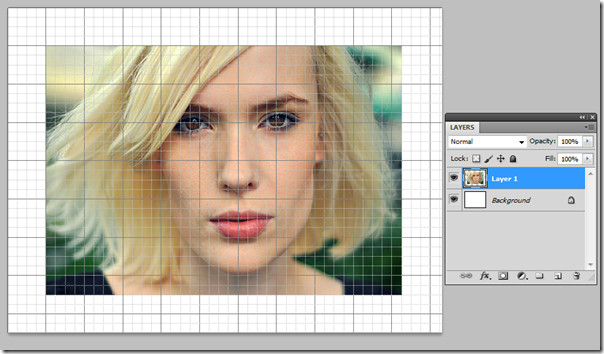
สร้างเลเยอร์ใหม่และตั้งชื่อชายแดน
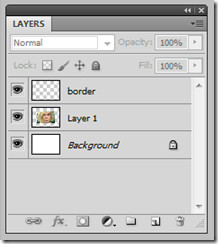
เลือกเลเยอร์ 1 ในแผงเลเยอร์แล้วคลิกเครื่องมือ Magic Wand และเลือกพื้นที่สีขาวและคุณจะสังเกตเห็นว่ามีเส้นขอบที่เลือกไว้ล่วงหน้าปรากฏขึ้นบนหน้าจอ
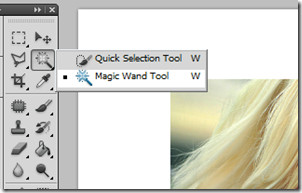
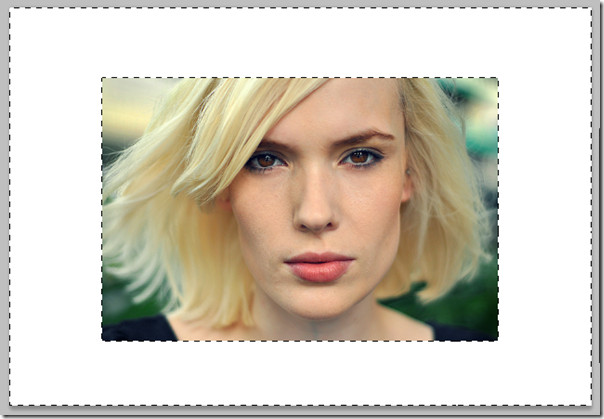
ปล่อยให้มันเลือกไว้ แต่จะเปลี่ยนเลเยอร์ของคุณการเลือกจากเลเยอร์ 1 ถึงเส้นขอบ เพิ่มสีให้กับเส้นขอบโดยใช้เครื่องมือถังสี เส้นขอบที่แยกกันรอบ ๆ รูปภาพจะปรากฏขึ้นพร้อมสีบนหน้าจอที่ทำงานของคุณและคุณสามารถเห็นเลเยอร์ของเส้นขอบสีได้เช่นกัน

เข้าไปในการตั้งค่าสไตล์เลเยอร์หรือตัวเลือกการผสมโดยคลิกสองครั้งที่เลเยอร์ชายแดน
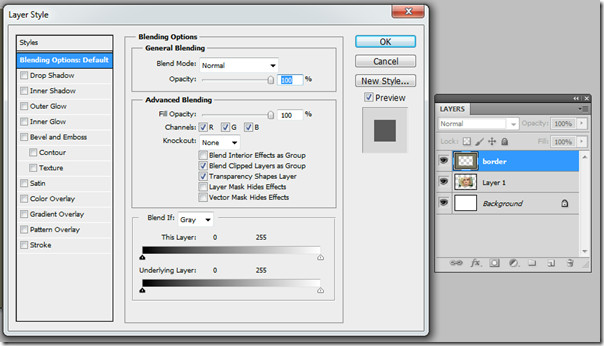
เราจะใส่ความเร่าร้อนภายในเข้าไปในแบบสามมิติเอฟเฟกต์และการซ้อนทับลวดลายที่ด้านบนของเส้นขอบนั้น ทำการเปลี่ยนแปลงต่อไปนี้สำหรับการเรืองแสงภายใน ตั้งค่าสีเป็นสีขาวในโหมดโครงสร้าง In Elements เพิ่ม choke เป็น 15 และ size เป็น 10 และ range ที่มีคุณภาพเป็น 50
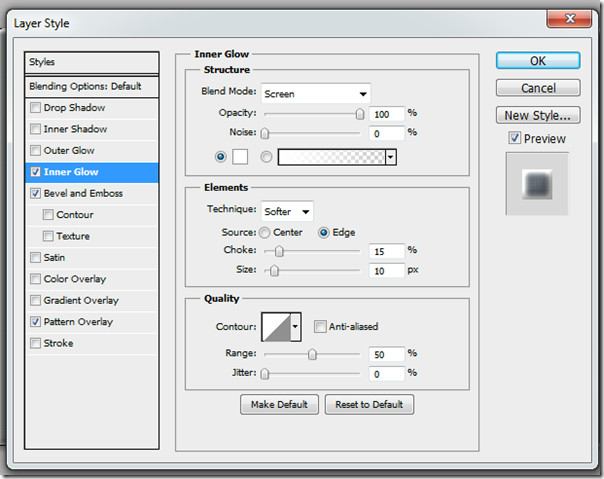
สำหรับการตั้งค่า 3D ให้ตรวจสอบ Bevel และ Emboss เพิ่มความลึกเป็น 358, ขนาดถึง 10 และลดลงเป็น 9 ในการแรเงาสิ่งที่คุณต้องทำคือลดความทึบลงเหลือ 10 สำหรับโหมดไฮไลท์และ 38 สำหรับโหมดเงา
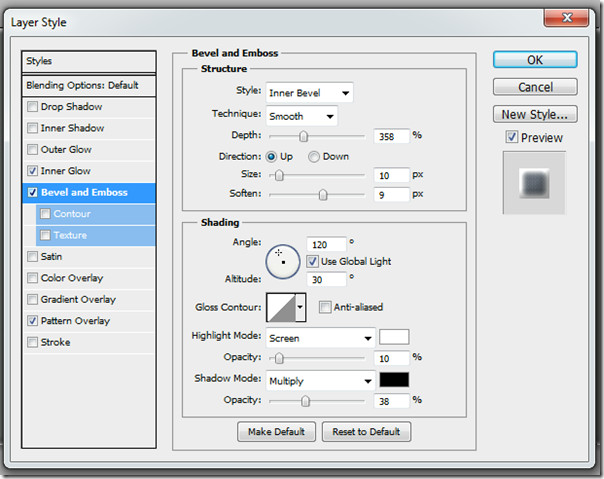
เราจะเพิ่มรูปแบบเล็กน้อยที่ด้านบนของขอบของเราตรวจสอบรูปแบบการซ้อนทับและลดความทึบเป็น 50% และขยายเป็น 9%
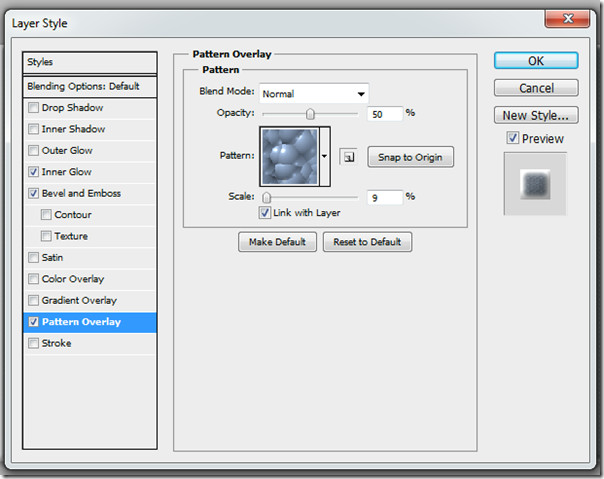
และเรามีกรอบรูป
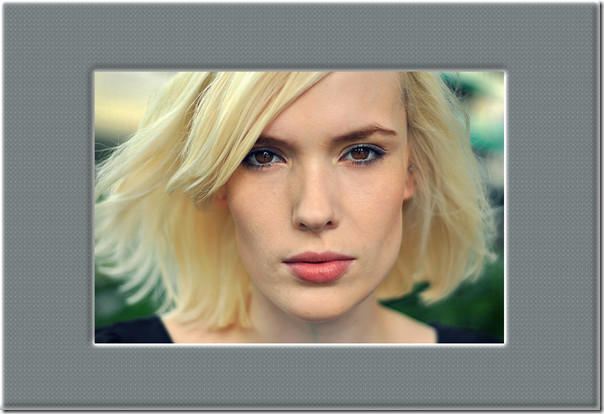

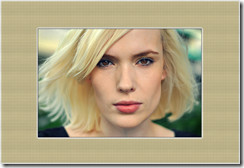
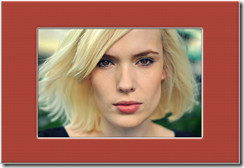














ความคิดเห็น